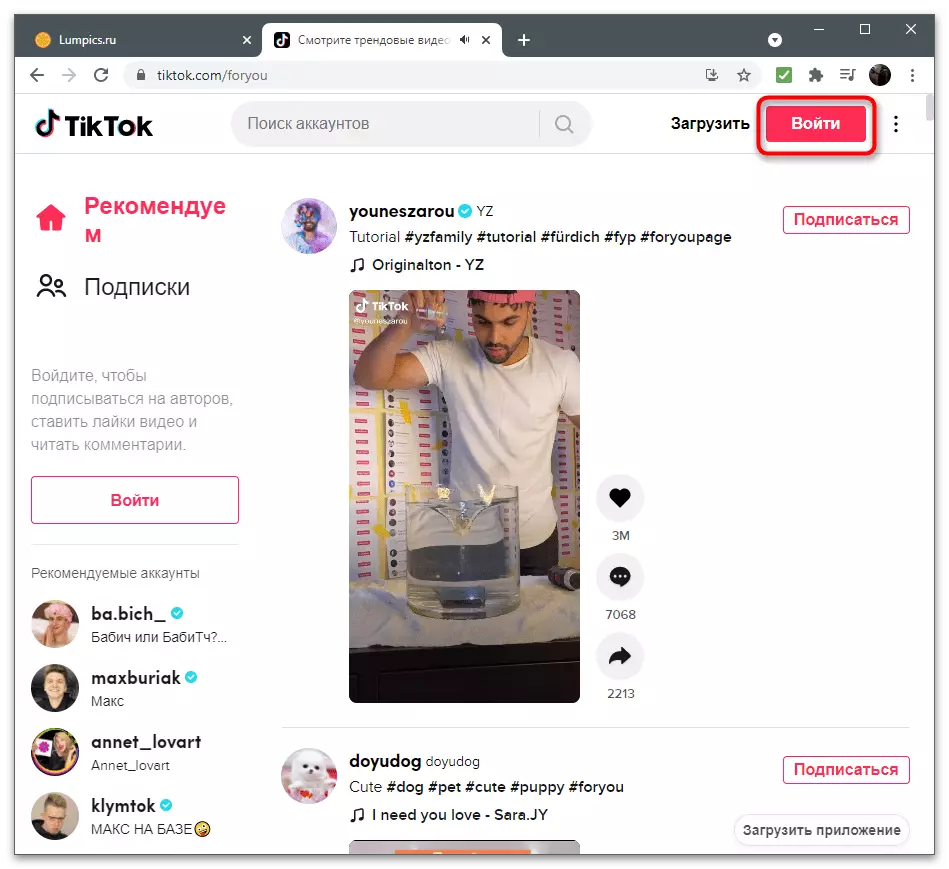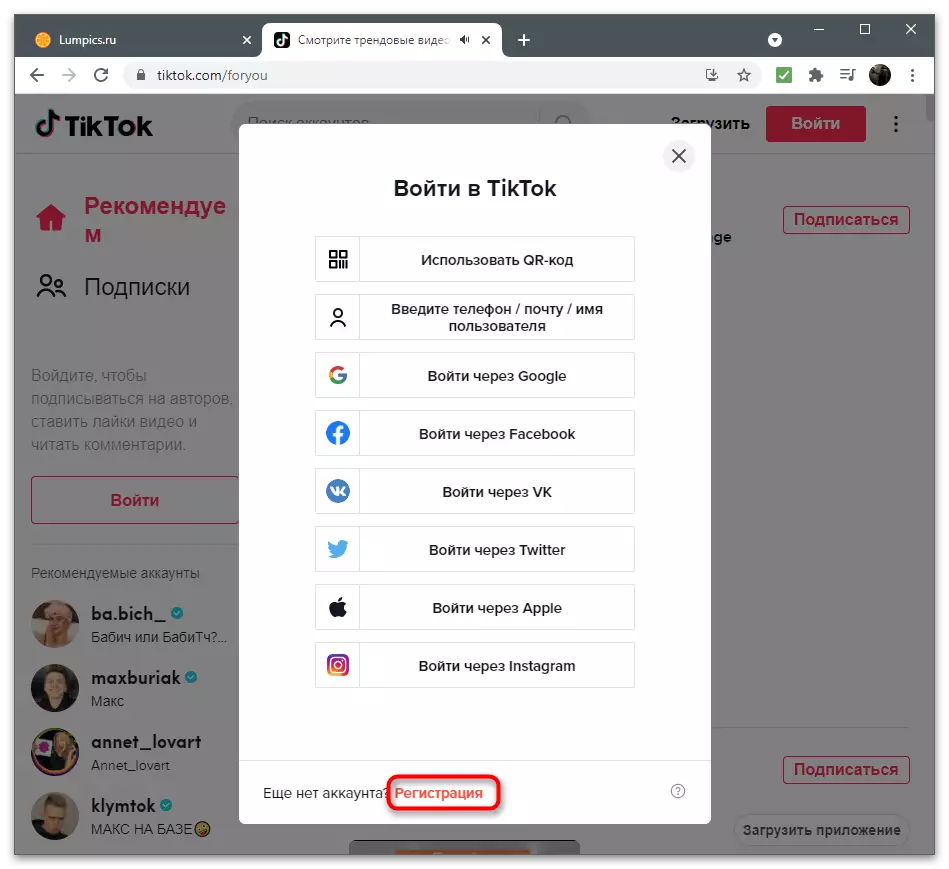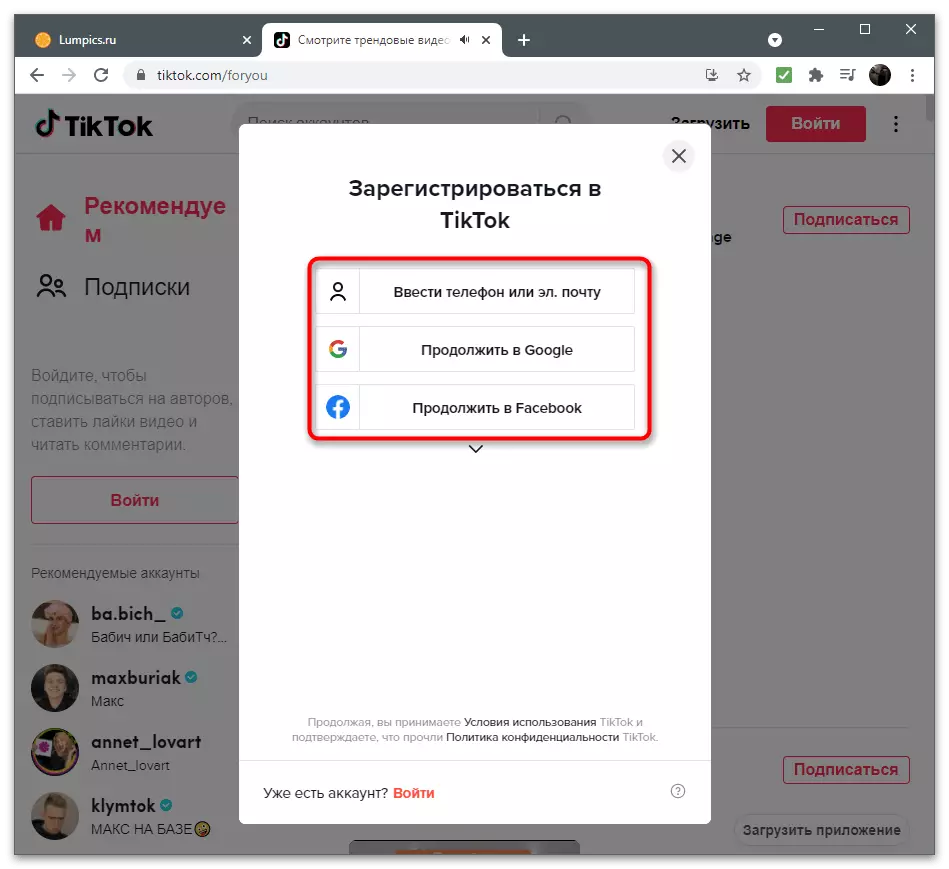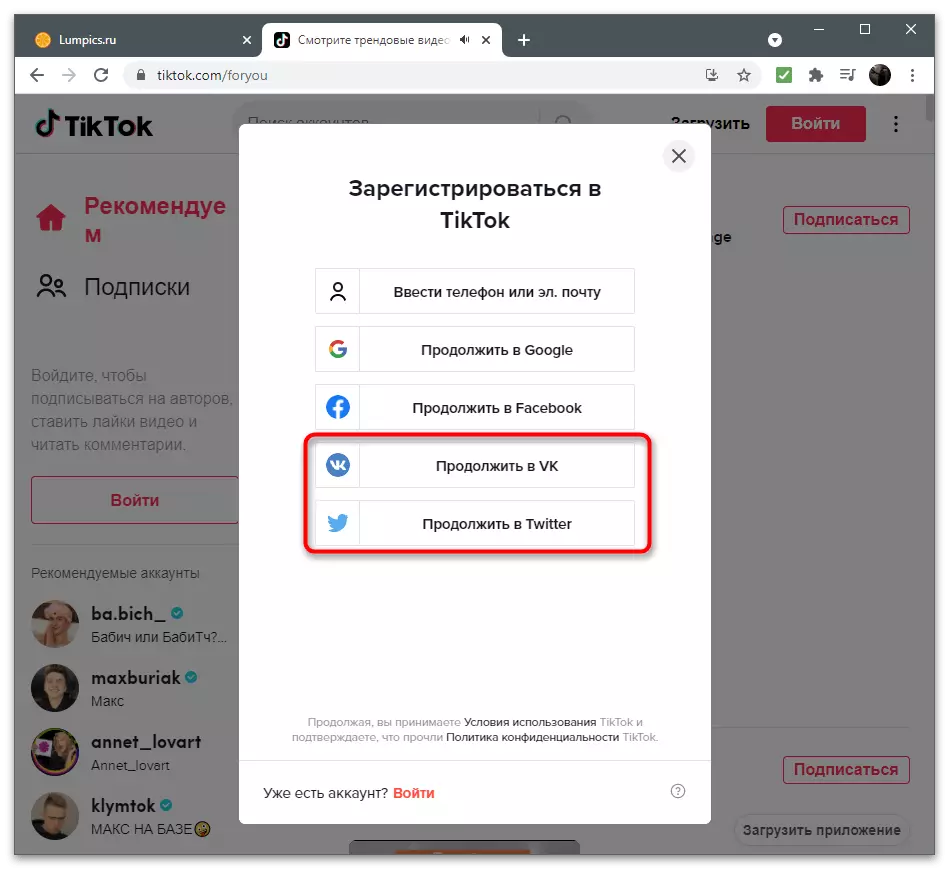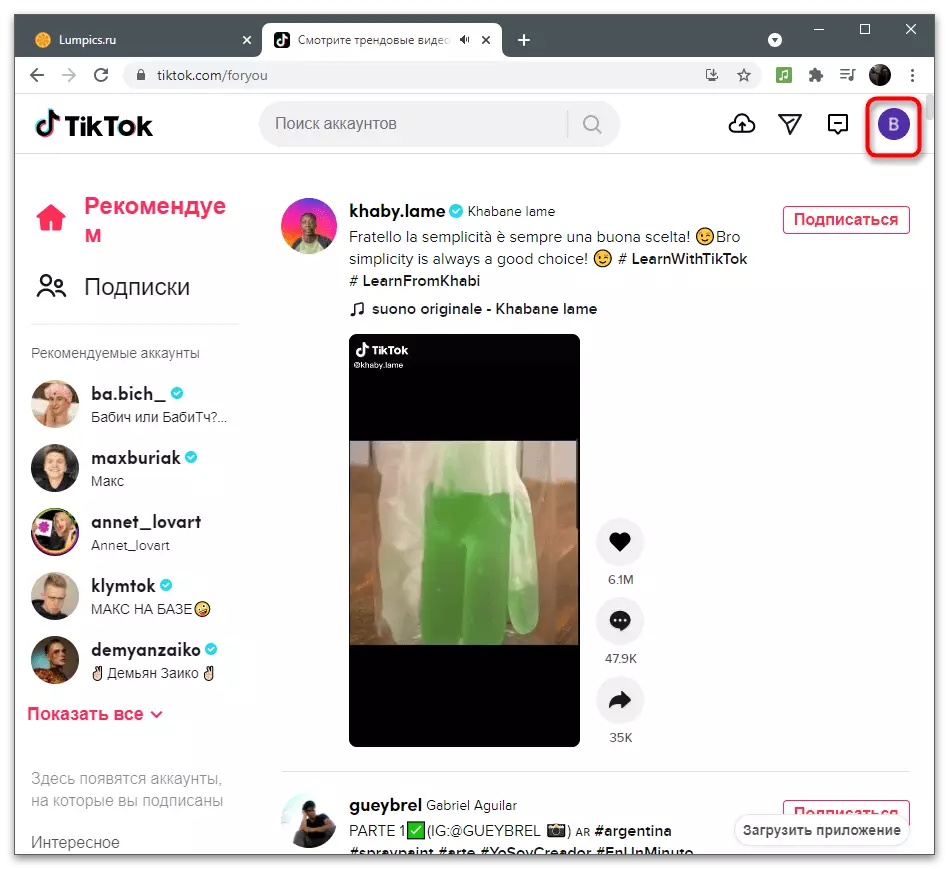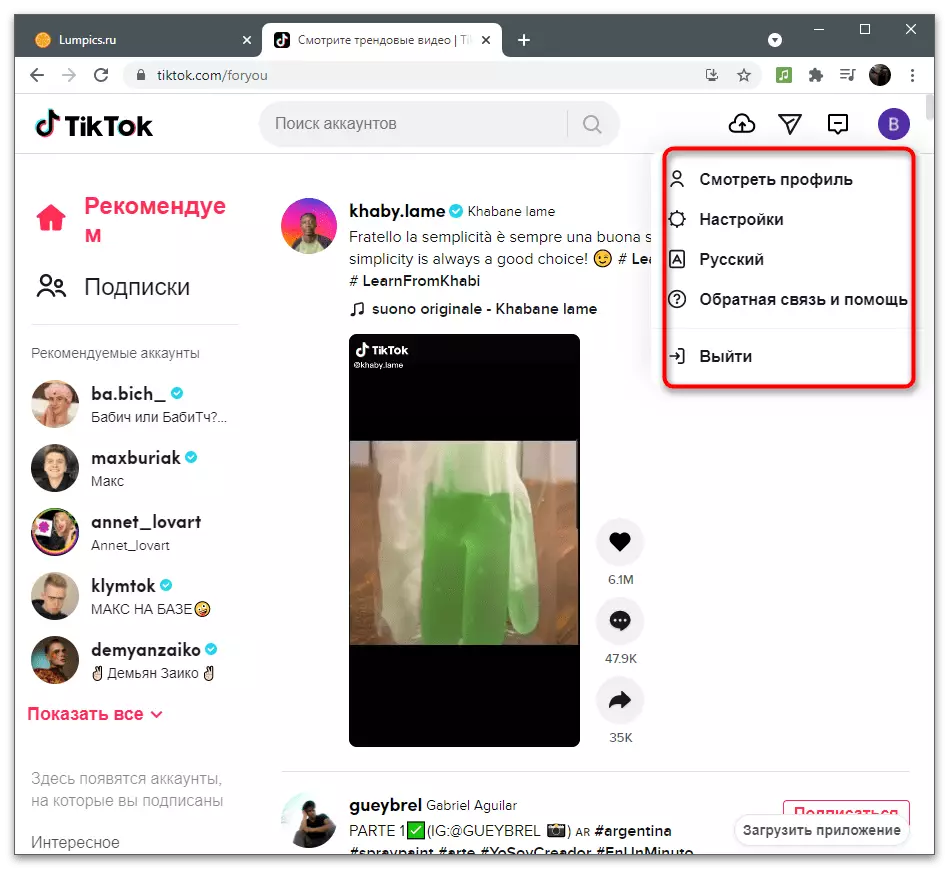Možnost 1: mobilní aplikace
Aplikace Tiktok je mnohem populárnější u verze prohlížeče, která je vhodná pouze na počítači, ale ne na smartphonu nebo tabletu. Program si můžete stáhnout do mobilního zařízení a začít používat účet, který nebere dlouho. Více o tom, jak správně stáhnout stahování, řekl v jiném článku na našich webových stránkách podle odkazu níže.
Přečtěte si více: Jak stáhnout tiktok v telefonu
Po úspěšném stažení vybrané verze pokračujte v registraci. Formulář pro zadání dat se zobrazí automaticky při prvním spuštění, ale pokud se to nestane, klikněte na ikonu s obrázkem muže v panelu níže a postupujte takto:
- Vyberte možnost Dostupné registrace: Přihlaste se prostřednictvím existujícího účtu jiné sociální sítě nebo závazný telefon / e-mail.
- Zadejte datum narození a klepněte na tlačítko "Další".
- Pokud používáte neexistující účet, ale telefonní číslo nebo e-mail, zadejte jej v poli, které se zobrazí a odešlete kód pro potvrzení.
- S konfigurovaným formulářem Autofill se automaticky zobrazí účet s telefonem nebo pošty a nemusíte zadávat data ručně.
- Pro potvrzení vytvoření nového profilu přejděte na ověření provedením úkolu zobrazeného na obrazovce.
- Přijít s heslem a dokončit registraci.
- Vstup je vyroben, což znamená, že můžete pokračovat v zobrazení válečků, odesílání zpráv a stahování měst.



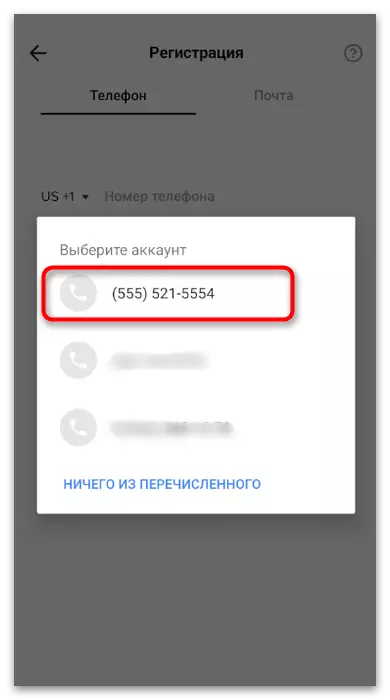
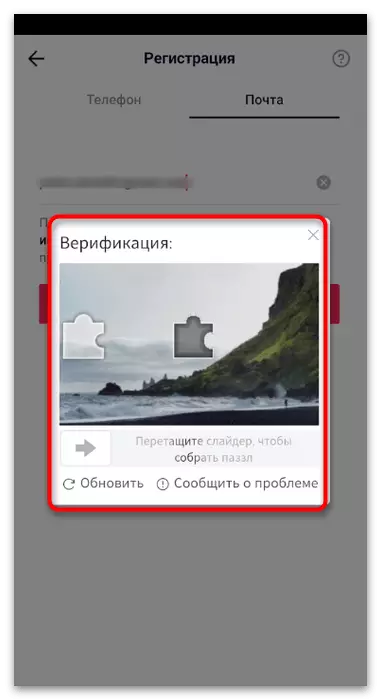
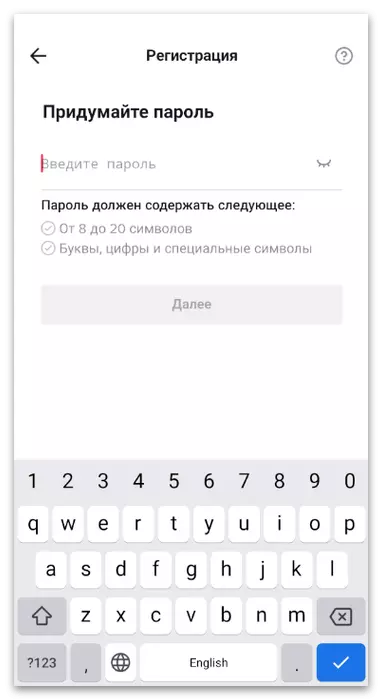

Jediný problém, se kterým se uživatel může setkat při registraci v Ticottok - vstup špatného data narození nebo nepřijatelného věku. Pokud zadáte, že jste v současné době méně než 13 let, oznámení bude čelit, že tuto sociální síť nelze použít. Aplikace zaznamenává aktuální zařízení a již nebude poskytovat účty. V této situaci je cesta ven - registrovat prostřednictvím prohlížeče nebo použít jiné mobilní zařízení, po kterém se jednoduše přihlaste do svého smartphonu.
Možnost 2: Webová verze
Není nutné stáhnout aplikaci do smartphonu nebo tabletu, aby se zaregistrovala u Tiktok. Nyní verze prohlížeče, která může být otevřena v počítači, má všechny potřebné funkce pro pohodlí této sociální sítě. Funkce vytváření účtu a vstup do ní je také tam, a může být takto použit:
- Otevřete hlavní stránku Tiktok v prohlížeči a stiskněte tlačítko Pink "Přihlášení".
- Zobrazí se přihlašovací formulář, kde musíte kliknout na odkaz "Registrace".
- Systém navrhne tři možnosti pro vytvoření účtu, ale pokud kliknete na šipku, zobrazí se další dostupné.
- Vyberte příslušnou: Zadejte e-mailovou adresu nebo telefonní číslo nebo použijte existující profil jiných sociálních sítí.
- Při autorizaci prostřednictvím služby Google nebo jinou službu se zobrazí nové okno s výběrem účtu a potvrzením poskytování uživatelských dat používaných k vytvoření účtu.
- Dalším krokem je přidat datum narození. Vyplňte pole správně, zadejte svůj věk správně, pak pokračujte dále.
- Dosud nelze zadat uživatelské jméno a přeskočit tento krok nastavení, ale pokud si přejete, zadejte jej do příslušného pole.
- Poté se zobrazí tlačítko "Registrace", kliknutím na který proces dokončí a vytvoří nový profil v této sociální síti.
- Jak vidíte, vstup je úspěšně dokončen a účet je odeslán na e-mail s potvrzením účtu.
- Když kliknete na avatar, hlavní nabídka vyskočí přes které můžete pokračovat v zobrazení profilu nebo změna nastavení.